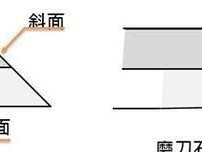U盘作为一种常见的数据存储设备,广泛应用于各个领域。然而,有时我们可能会遇到U盘写保护的问题,导致无法对其进行任何写操作。本文将为您介绍一些去除U盘写保护的方法,帮助您解决这一问题,让您的数据随时可写可读。
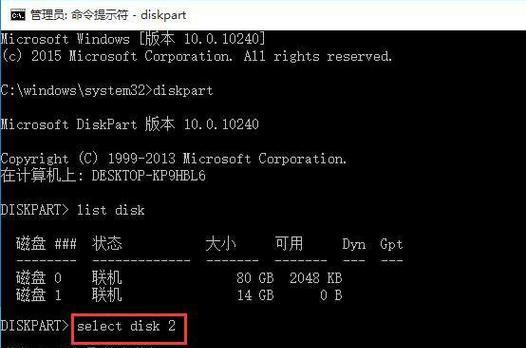
1.检查物理写保护开关

有些U盘设计了物理写保护开关,需检查开关位置以确保未开启写保护。关闭写保护开关后,重新插入U盘即可解决写保护问题。
2.使用病毒扫描软件
有时候,U盘写保护可能是由病毒或恶意软件引起的。运行一款可信赖的病毒扫描软件对U盘进行全盘扫描,清除病毒并解决写保护问题。
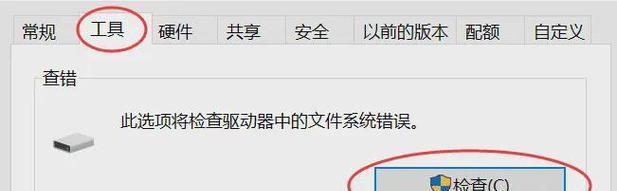
3.检查注册表设置
通过更改Windows注册表中的某些设置,可以解决U盘写保护问题。在注册表编辑器中找到相关设置并进行修改,注意备份注册表以防万一。
4.使用磁盘管理工具
磁盘管理工具可以帮助您重新分配U盘的文件系统并解除写保护。打开磁盘管理工具,找到对应的U盘,选择删除卷或格式化选项,然后重新插入U盘即可。
5.命令行工具解决写保护
在命令提示符中使用diskpart命令可以解决U盘写保护问题。输入"diskpart",然后依次执行"listdisk"、"selectdiskn"(n为U盘编号)、"attributesdiskclearreadonly"命令。
6.更新或重新安装驱动程序
某些情况下,过期或损坏的驱动程序可能导致U盘写保护。在设备管理器中找到对应的U盘驱动程序,选择更新驱动程序或卸载后重新插拔U盘。
7.检查U盘是否损坏
U盘物理损坏也可能导致写保护问题。通过使用其他电脑或尝试其他U盘解决此问题,确定是U盘本身出现问题还是与电脑相关。
8.使用第三方工具解除写保护
有一些第三方工具专门用于解除U盘写保护。下载并安装可信赖的工具,按照工具的使用说明进行操作,解决写保护问题。
9.检查U盘是否已满
U盘存储空间已满可能导致无法写入数据。删除部分文件或格式化U盘以释放空间,确保有足够的可用空间进行写入操作。
10.检查文件属性
某些文件可能被设置为只读属性,导致无法进行写入。右键点击文件,选择属性,取消只读属性后即可进行写操作。
11.检查安全权限设置
某些情况下,安全权限设置可能阻止对U盘进行写操作。右键点击U盘,选择属性,进入安全选项卡,编辑权限以允许写入操作。
12.使用磁盘修复工具
运行磁盘修复工具(如chkdsk)可以修复U盘上的文件系统错误,解决写保护问题。在命令提示符中输入"chkdsk/fX:"(X为U盘盘符)进行修复。
13.更新操作系统
有时,写保护问题可能与操作系统的兼容性有关。及时更新操作系统补丁和驱动程序,确保系统与U盘的兼容性以解决写保护问题。
14.尝试U盘格式化
如果以上方法均无效,最后的尝试是对U盘进行格式化。注意备份重要数据后,使用磁盘管理工具或命令行工具进行格式化操作。
15.咨询专业技术支持
如果您仍无法解决U盘写保护问题,不妨咨询专业的技术支持人员,他们可能会有更多的解决方案或建议。
通过本文所介绍的方法,您应该能够解决大部分U盘写保护问题。请根据具体情况选择适合自己的方法,并且记得在操作前备份重要数据以防数据丢失。希望本文对您有所帮助!